雨林木风u盘win10 Build 10162安装教程?
雨林木风u盘win10 Build 10162安装教程?
7月初,windows10 insider preview系统发布了第三个iso镜像文件更新-- win10 Build 10162,更新的主要内容包括添加提示功能、修复之前的系统bug、增加移动设备电续航时间。下面我们来看如何在电脑上安装win10 Build 10162。
系统更新安装前的准备工作:
①进入雨林木风下载并安装最新u盘启动盘制作工具,然后制作办法可参考“雨林木风v9.2装机版u盘一键制作详细教程”;
②下载后缀名为iso的win10 Build 10162镜像文件,将其放入u盘启动盘中;
③准备一个可用的产品安装密钥,一般下载页面说明中都会给出密钥;
④设置电脑开机u盘启动,不会的朋友可参考“将u盘启动盘设置为开机首选办法”;
1、将雨林木风u盘启动盘插入主机usb接口,系统识别u盘后重启,出现开机画面后按快捷键进入雨林木风主菜单,接着将光标移至“【02】运行雨林木风win8pE防蓝屏版(新电脑)”并回车确定选项,如图所示:
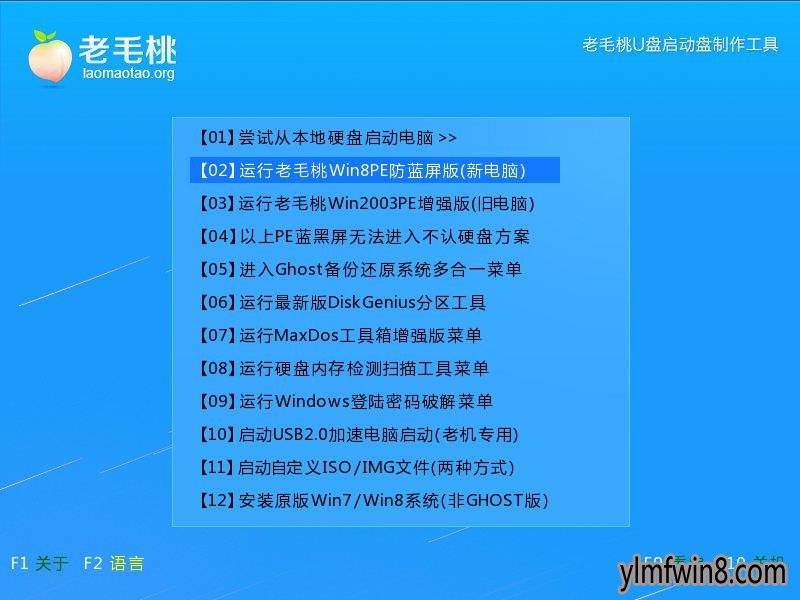
2、双击pe系统桌面上的雨林木风pE装机工具,接着在映像文件路径列表中点击带有win10 Build 10162字样的iso文件,如图所示:
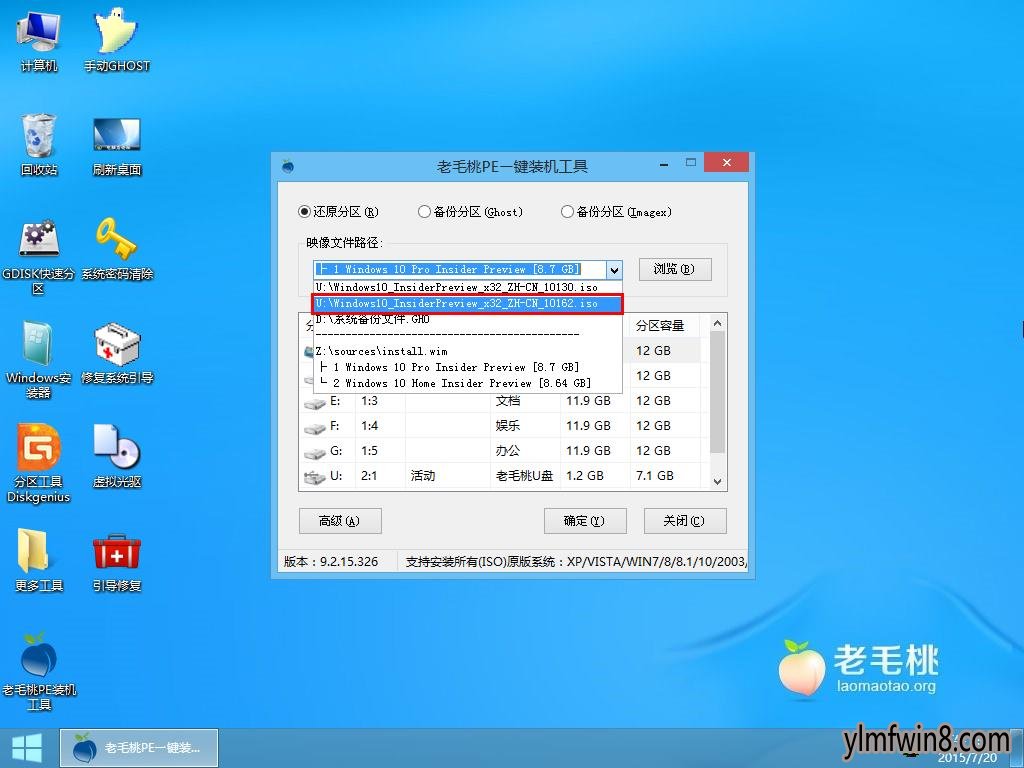
3、接下来在分区列表中选择C盘作为系统盘,点击“确定”即可,如图所示:
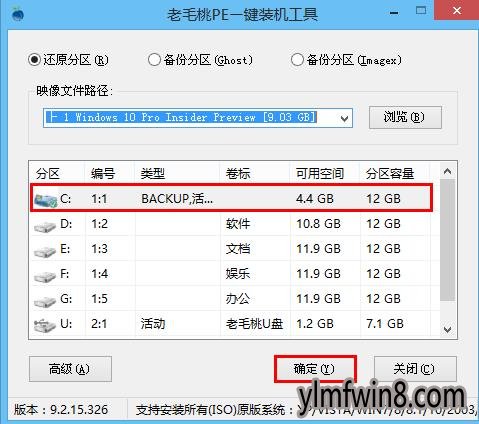
4、然后在下图所示窗口中点击“确定”继续:

5、安装好系统后,电脑会自动重启以便用户进行初次设置,其中输入正确产品密钥是很关键的,随后可以进入win10 Build 10162系统桌面,如图所示:
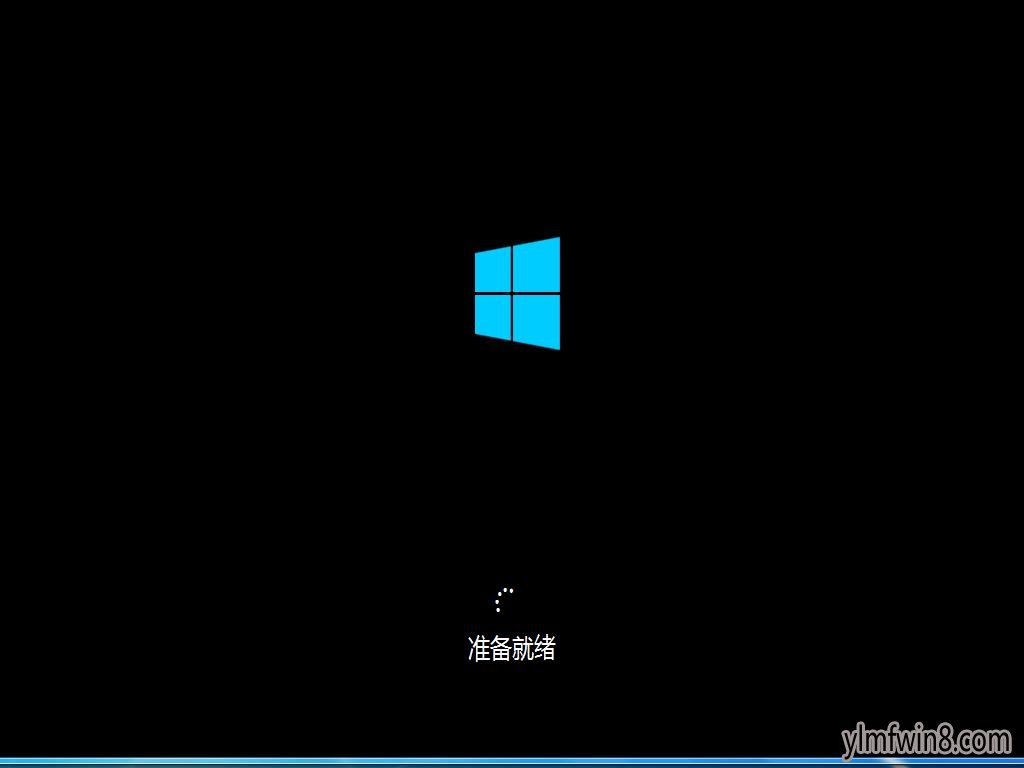
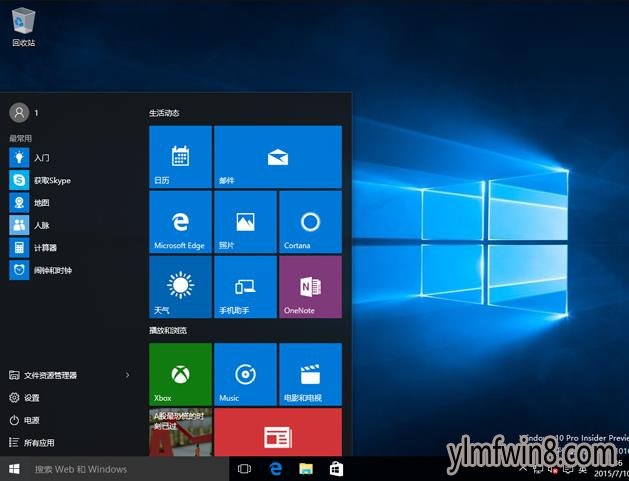
以上就是今天雨林木风u盘win10 Build 10162安装教程的所有内容。正所谓“细节决定成败”,这是以往用户反馈的问题中总结出来的经验,菜鸟朋友需要多加留意!
相关文章
更多+手游排行榜
- 最新排行
- 最热排行
- 评分最高
-
动作冒险 大小:322.65 MB
-
角色扮演 大小:182.03 MB
-
动作冒险 大小:327.57 MB
-
角色扮演 大小:77.48 MB
-
卡牌策略 大小:260.8 MB
-
模拟经营 大小:60.31 MB
-
模拟经营 大小:1.08 GB
-
角色扮演 大小:173 MB




































